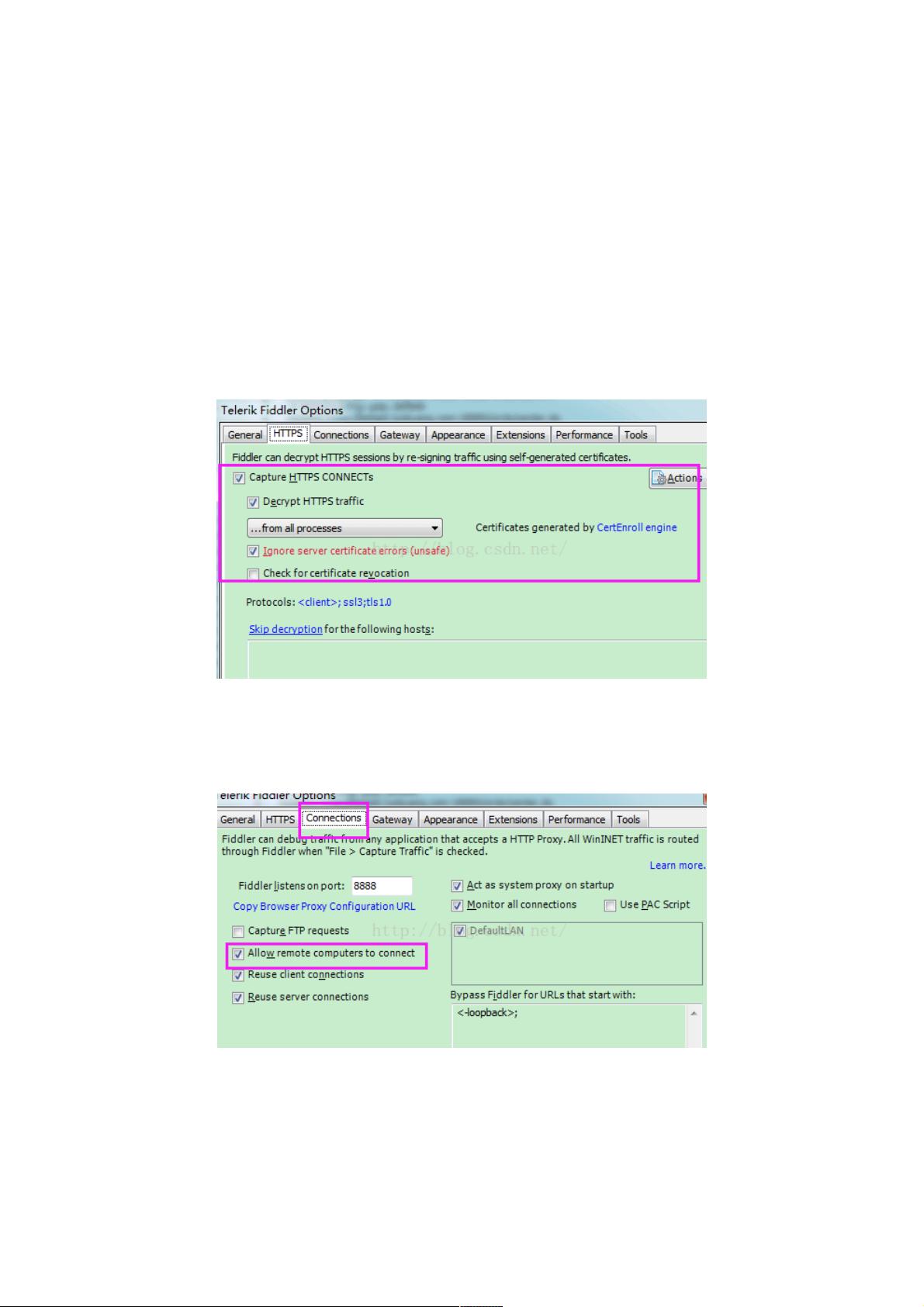Fiddler手机抓包小白入门指南:配置与实战
版权申诉
Fiddler实现手机抓包对于IT行业的学习者来说是一项重要的技能,特别是对于初学者而言。本文是一篇入门指南,旨在帮助新手理解并掌握如何使用Fiddler这款强大的网络调试工具对手机上的应用程序进行抓包分析。
首先,Fiddler是一个轻量级的HTTP/HTTPS抓包工具,其特点是用户界面友好、易于操作。它通过设置系统代理,能够拦截和处理所有来自手机的HTTP和HTTPS请求和响应。要支持HTTPS抓包,你需要在Fiddler的设置中进行以下调整:
1. 打开Fiddler菜单,选择“Tools” > “Telerik Fiddler Options”,进入选项。在这个界面,你需要勾选“Capture HTTPS CONNECTs”,然后点击“Actions”。接下来,确认“Decrypt HTTPS traffic”和“Ignore server certificate errors”两项,并点击“OK”。初次使用时,可能需要接受Fiddler证书并忽略安全警告。
2. 为了允许远程连接,再次在“Connections”选项中勾选“Allow remote computers to connect”,并设置监听端口为8888(默认值)。如果该端口被占用,可以选择其他可用端口,记得重启Fiddler以使更改生效。
手机端的配置同样关键:
- 保证手机和电脑在同一局域网中,可以通过命令行(如Windows的cmd,输入`ipconfig`)或查看网络共享中的IPv4地址来获取电脑的IP地址。在我的例子中,电脑的IP是192.168.103.53。
- 手机需要访问电脑的Fiddler监听端口,通常为8888。在手机浏览器中输入`http://电脑IP:8888`,点击访问。
- 当手机成功连接后,会跳转到一个证书下载页面,你需要点击“Fiddler Root Certificate”下载证书。
- 安装证书时,给它起一个名字,比如“Fiddler Certificate”。
- 完成证书安装后,你就可以开始在手机上抓包了。Fiddler将捕获手机与服务器之间的通信数据,这对于网络调试、性能优化以及安全分析非常有用。
总结来说,本文提供了清晰的步骤指导,从电脑端的Fiddler设置到手机端的证书安装,确保了小白也能顺利实现手机抓包。通过实践这些步骤,无论是安卓还是iOS设备,用户都能有效地利用Fiddler进行网络数据的监控和分析。
2022-04-28 上传
2022-08-29 上传
2023-08-11 上传
2023-09-19 上传
2023-09-04 上传
2023-03-29 上传
2024-04-23 上传
2023-08-26 上传
2023-03-16 上传
weixin_38638596
- 粉丝: 3
- 资源: 984
最新资源
- 李兴华Java基础教程:从入门到精通
- U盘与硬盘启动安装教程:从菜鸟到专家
- C++面试宝典:动态内存管理与继承解析
- C++ STL源码深度解析:专家级剖析与关键技术
- C/C++调用DOS命令实战指南
- 神经网络补偿的多传感器航迹融合技术
- GIS中的大地坐标系与椭球体解析
- 海思Hi3515 H.264编解码处理器用户手册
- Oracle基础练习题与解答
- 谷歌地球3D建筑筛选新流程详解
- CFO与CIO携手:数据管理与企业增值的战略
- Eclipse IDE基础教程:从入门到精通
- Shell脚本专家宝典:全面学习与资源指南
- Tomcat安装指南:附带JDK配置步骤
- NA3003A电子水准仪数据格式解析与转换研究
- 自动化专业英语词汇精华:必备术语集锦